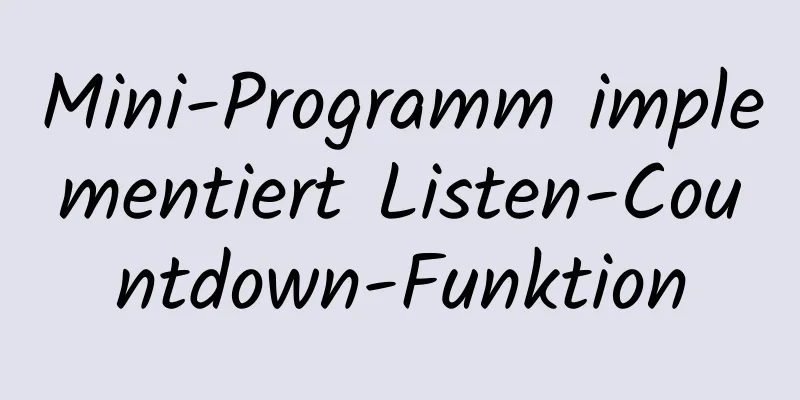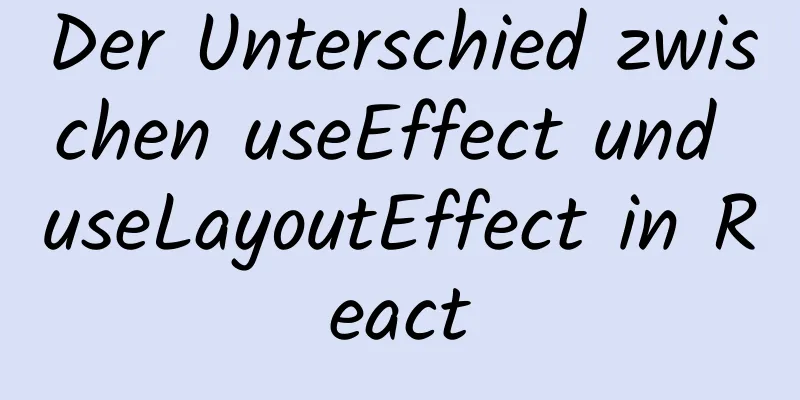Installieren und Bereitstellen von Java8 und MySQL unter CentOS7

|
Im Allgemeinen werden Java-Lernprogramme und Bereitstellungsprojekte lokal durchgeführt, aber die Produktionsumgebung befindet sich im Allgemeinen in einer Linux-Umgebung. Die Bereitstellungs- und Installationsumgebung wird vollständig über die Konsole gesteuert. Es gibt keine visuelle Bedienoberfläche von Windows. Für Anfänger ist es eine Herausforderung, Linux-Befehle zu beherrschen und zu bedienen. Ich habe meinen Installations- und Konfigurationsprozess aufgezeichnet, damit ich mit allen lernen kann: Melden Sie sich beim Remote-Server an. Für den persönlichen Gebrauch verwende ich root und gebe mein Passwort ein. ssh -i ~/.ssh/id_rsa root@ip Installieren Sie Java 8 Mein Server hat Yum, daher werden die meisten Dinge mit Yum installiert, was Homebrew auf Mac OS ähnelt. Die Installation und Konfiguration sind relativ einfach. Sehen wir uns zunächst an, welche Java-Versionen in yum verfügbar sind: yum -y Liste Java* Danach sehen Sie eine Reihe von Java1.6, 1.7 und 1.8. Sie können die Version auswählen, die Sie installieren möchten. Ich habe 1.8 installiert: yum -y installiere java-1.8.0-openjdk* Es läuft alles reibungslos und Sie werden bei Abschluss benachrichtigt! Überprüfen Sie als Nächstes die Java-Version, um festzustellen, ob die Installation abgeschlossen ist: Java-Version OpenJDK-Version „1.8.0_121“ OpenJDK-Laufzeitumgebung (Build 1.8.0_121-b13) OpenJDK 64-Bit-Server-VM (Build 25.121-b13, gemischter Modus) OK, zu diesem Zeitpunkt ist unser Java8 grundsätzlich erfolgreich installiert! Als nächstes installieren Sie unser MySQL: MySQL-Installation Laden Sie zunächst das Installationspaket herunter. Dieser Vorgang hängt von der Netzwerkgeschwindigkeit Ihres Servers ab: wget http://repo.mysql.com/mysql-community-release-el7-5.noarch.rpm Installieren Sie dann das MySQL-Paket: sudo rpm -ivh mysql-community-release-el7-5.noarch.rpm Sobald dies erledigt ist, können Sie MySQL installieren: sudo yum installiere MySQL-Server Unterwegs werde ich alles tun, was ich tun muss. Ich habe das Online-Tutorial befolgt und war am Ende. Ich dachte, die Installation sei abgeschlossen. So starten Sie den Dienst: Dienst MySQLD starten Ich bin bereit, grep "Passwort" /var/log/mysqld.log Aber ich habe es wirklich nicht bemerkt! was zu tun? Im abgesicherten Modus ändern: mysqld_safe --skip-grant-tables & Anschließend geht es weiter mit mysql -u root -p und drücken Enter ohne Passworteingabe! Kennwort ändern 1. Passwort ändern
Aktualisieren Sie mysql.user und legen Sie authentication_string=password('Ihr Passwort') fest, wobei user='root' und Host = 'localhost' ist.2. Berechtigungen aktualisieren Berechtigungen leeren; 3. Beenden aufhören Starten Sie den MySQL-Dienst nach dem Beenden neu: Dienst MySQL Neustart Dann wieder mysql -u root -p Geben Sie einfach das von Ihnen festgelegte Passwort ein und schon können Sie einsteigen! Redis, Zookeeper, Tomcat usw. können später installiert werden Oben habe ich Ihnen die Installation und Bereitstellung von Java 8 und MySQL unter CentOS 7 vorgestellt. Ich hoffe, es wird Ihnen hilfreich sein. Wenn Sie Fragen haben, hinterlassen Sie mir bitte eine Nachricht und ich werde Ihnen rechtzeitig antworten. Ich möchte auch allen für ihre Unterstützung der Website 123WORDPRESS.COM danken! Das könnte Sie auch interessieren:
|
<<: Detaillierte Erläuterung des mobilen Projekts vite2.0 + vue3
>>: So zeigen Sie den Typ des gemounteten Dateisystems in Linux an
Artikel empfehlen
So installieren Sie Docker auf CentOS
Hier stellen wir nur die relativ einfache Install...
Tipps zur Verwendung des Top-Befehls in Linux
Lassen Sie mich zunächst die Bedeutung einiger Fe...
Detaillierte Erläuterung der CSS BEM-Schreibstandards
BEM ist ein komponentenbasierter Ansatz zur Weben...
JavaScript verwendet Promise zur Verarbeitung mehrerer wiederholter Anfragen
1. Warum diesen Artikel schreiben? Sie haben sich...
So ändern Sie die Farbe der gesamten Zeile (tr), wenn die Maus in HTML stoppt
Verwenden Sie reines CSS, um die Hintergrundfarbe...
Organisieren Sie die allgemeinen Wissenspunkte von CocosCreator
Inhaltsverzeichnis 1. Szene laden 2. Knoten suche...
Detaillierte Erklärung langsamer MySQL-Abfragen
Informationen zu MySQL-Vorgängen abfragen Status ...
Zusammenfassung der MySQL-Zeitstatistikmethoden
Beim Erstellen von Datenbankstatistiken müssen Si...
Neue Möglichkeiten zum Spielen mit CSS-Schriftarten: Implementierung farbiger Schriftarten
Was wäre, wenn Ihre Designer die folgende Schrift...
Detailliertes Tutorial zum Upgrade der kostenlosen Installationsversion von MySQL 5.7.17 unter Windows (x86, 64 Bit)
MySQL muss auf Version 5.5.3 oder höher aktualisi...
Installations-Tutorial zur neuesten MySQL-Version 8.0.17 mit Dekomprimierung
Ich persönlich denke, dass die dekomprimierte Ver...
So bedienen Sie das Kontrollkästchen auf einer HTML-Seite
Kontrollkästchen sind auf Webseiten sehr verbreit...
Tutorial zur Installation von MySQL 5.7.9 mit RPM-Paket unter CentOS 7
Aufgezeichnetes MySQL 5.7.9-Installationstutorial...
Grafisches Tutorial zur Installation von MySQL 8.0.12
MySQL8.0.12-Installationstutorial, mit allen teil...
Implementierung der Navigationsleiste und des Dropdown-Menüs in CSS
1. CSS-Navigationsleiste (1) Funktion der Navigat...